شاید تجربه کردهباشید که میخواهید عکسی را از طریق پیامرسانهایی مانند واتساپ و تلگرام به جایی دیگر بفرستید و پس از فرستادن عکس، مشاهده میکنید کیفیت آن عکس کاهش یافتهاست. در فرایند احراز هویت در صرافی تبدیل نیز از شما خواسته میشود عکس احراز هویت خود (عکس خودتان همراه با متن تعهدنامه و کارت ملی) را بارگذاری نمایید. اگر عکسی که میفرستید، از کیفیت پایینی برخوردار باشد، خوانایی متن تعهدنامه و کارت ملی از بین میرود و بهناچار عکس احراز هویت رد میشود و دوباره باید عکس باکیفیتتر را آپلود کنید.
در این مقاله میخوانید:
برای جلوگیری از این مشکل، چه میتوان کرد؟
۱- اگر مستقیم از گوشی خود، عکس را در سایت آپلود میکنید، احتمالاً مشکلی برای کیفیت آن پیش نمیآید؛ مگر اینکه خود عکس، از اول تار باشد؛ که در این صورت باید دوباره عکس را بیندازید و بارگذاری کنید.
۲- اما اگر عکس را از گوشی خود، به کامپیوتر یا لپتاپ یا گوشی دیگر (خلاصه یک سیستم دیگر) میفرستید، احتمالاً از راههایی مانند ارسال عکس از طریق واتساپ و تلگرام استفاده میکنید. در این صورت اگر عکس را بهصورت فایل نفرستید، کیفیت آن پایین میآید. پس با راهنمای تبدیل همراه باشید تا آموزش ارسال عکس بهصورت فایل در واتساپ و تلگرام را با هم ببینیم.
آموزش ارسال عکس بهصورت فایل در تلگرام
فرض کنید ما عکس زیر را از طریق گوشی خود گرفتهایم:
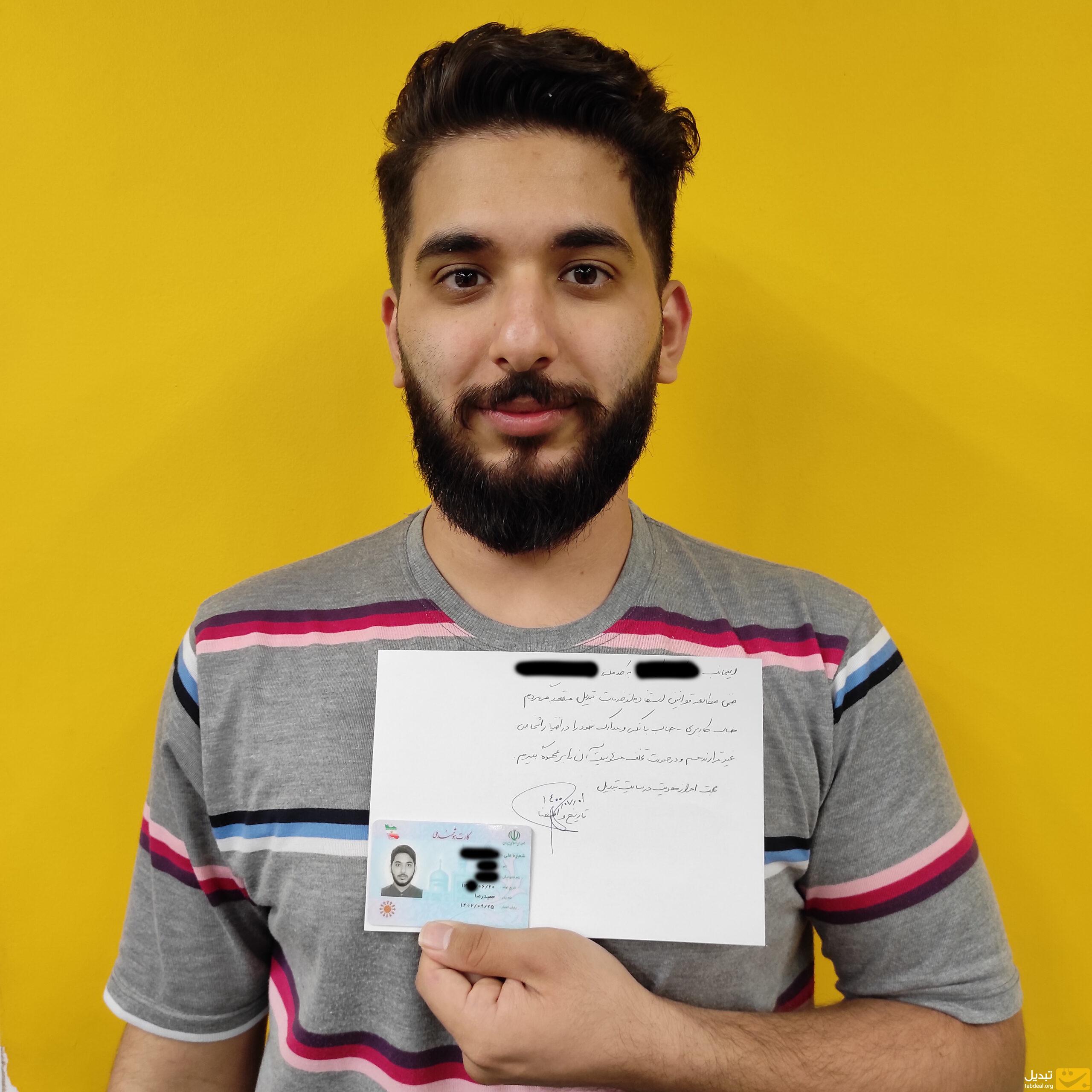
میخواهیم این عکس را از طریق تلگرام، به لپتاپ خود منتقل کنیم. برای این کار، مراحل زیر را پیش میگیریم:
- ابتدا به Saved Messages یا «پیامهای ذخیرهشده» خود میرویم و روی علامت سنجاق، کلیک میکنیم:
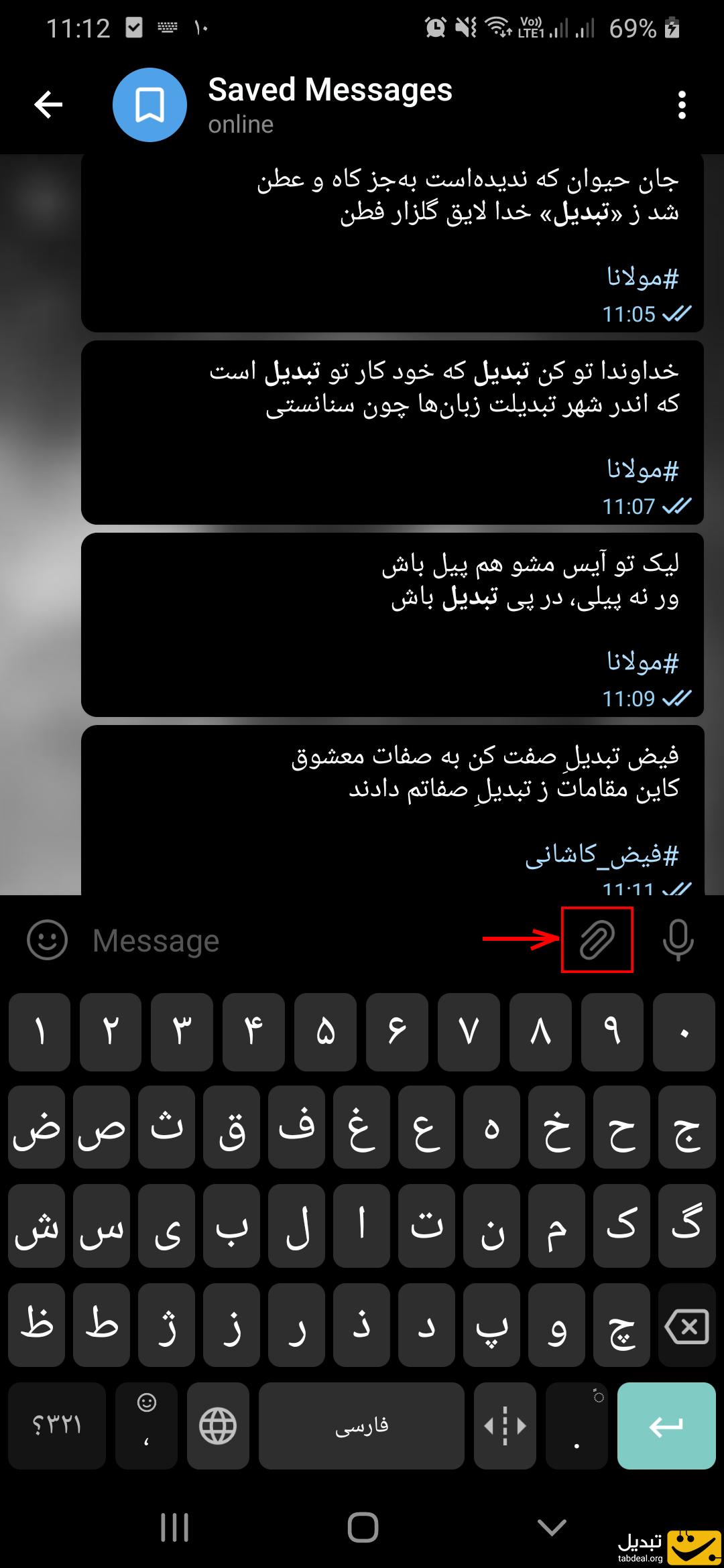
- سپس عکس مدنظر خود را با کلیک روی دایره، انتخاب میکنیم:
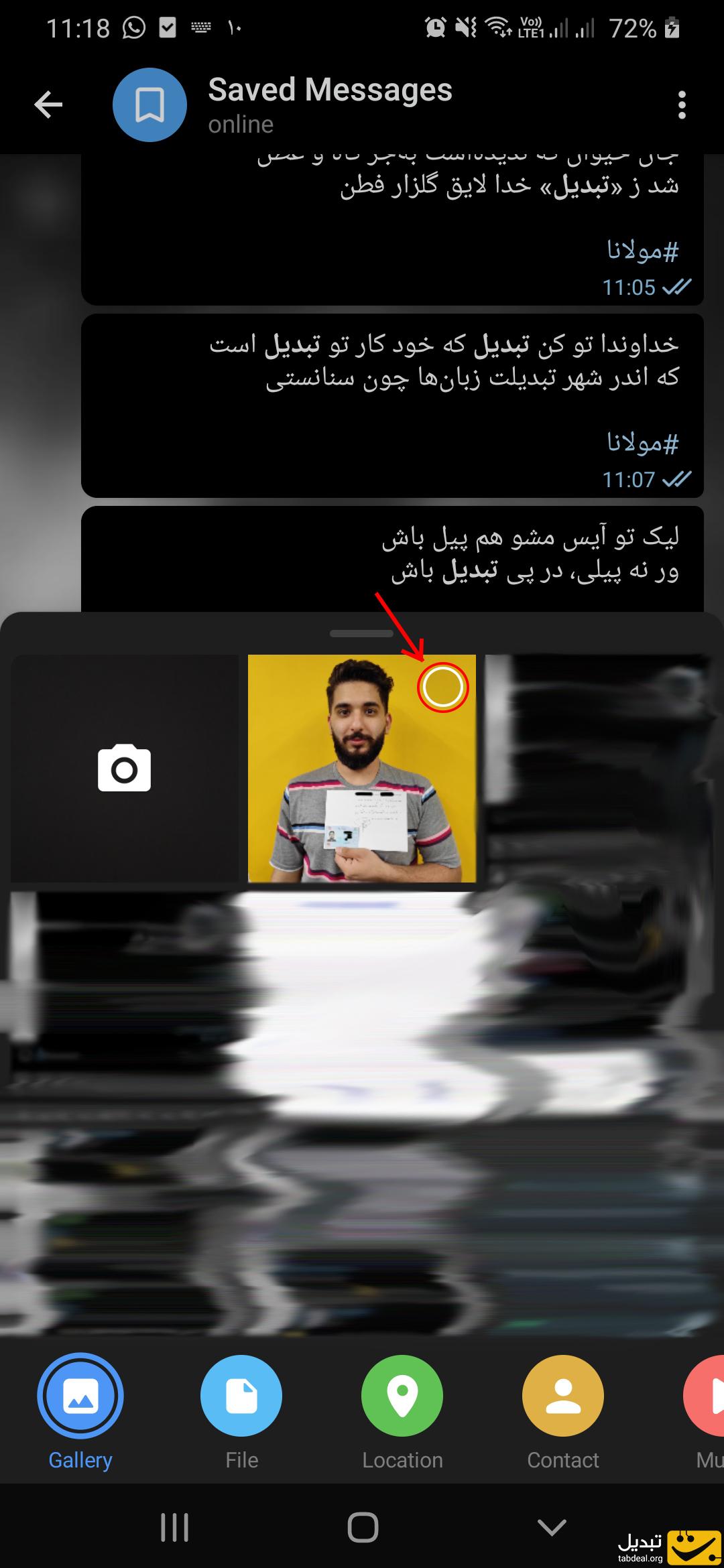
- در اینجا، ۳ نقطهی موجود در تصویر را میزنیم:
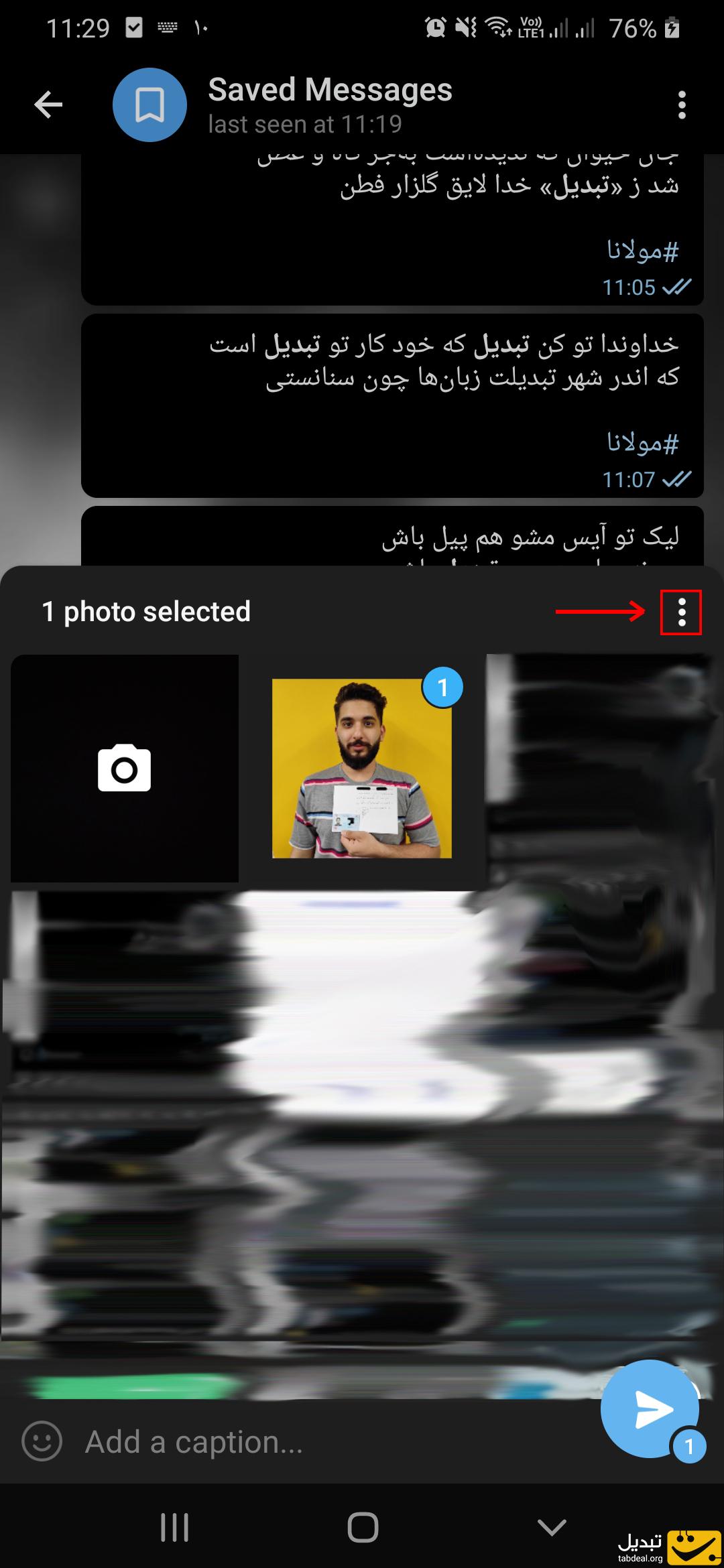
- حالا Send without compression یا «ارسال بدون فشردهسازی» در زبان فارسی را میزنیم:
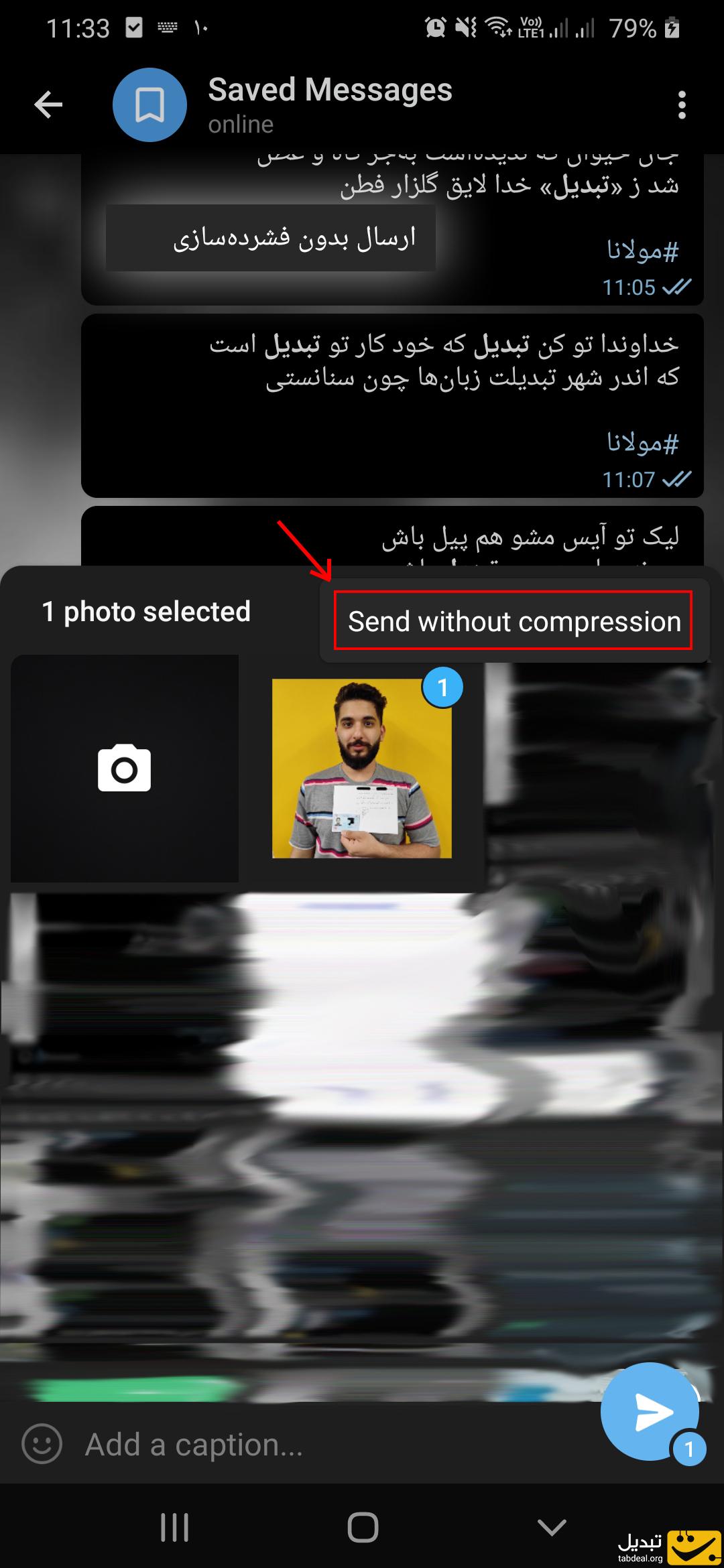
- حالا فایل ما ارسال شدهاست و میتوانیم هم در گوشی و هم در هر سیستم دیگری که به تلگرام ما دسترسی داشتهباشد، عکس باکیفیت را داشتهباشیم:
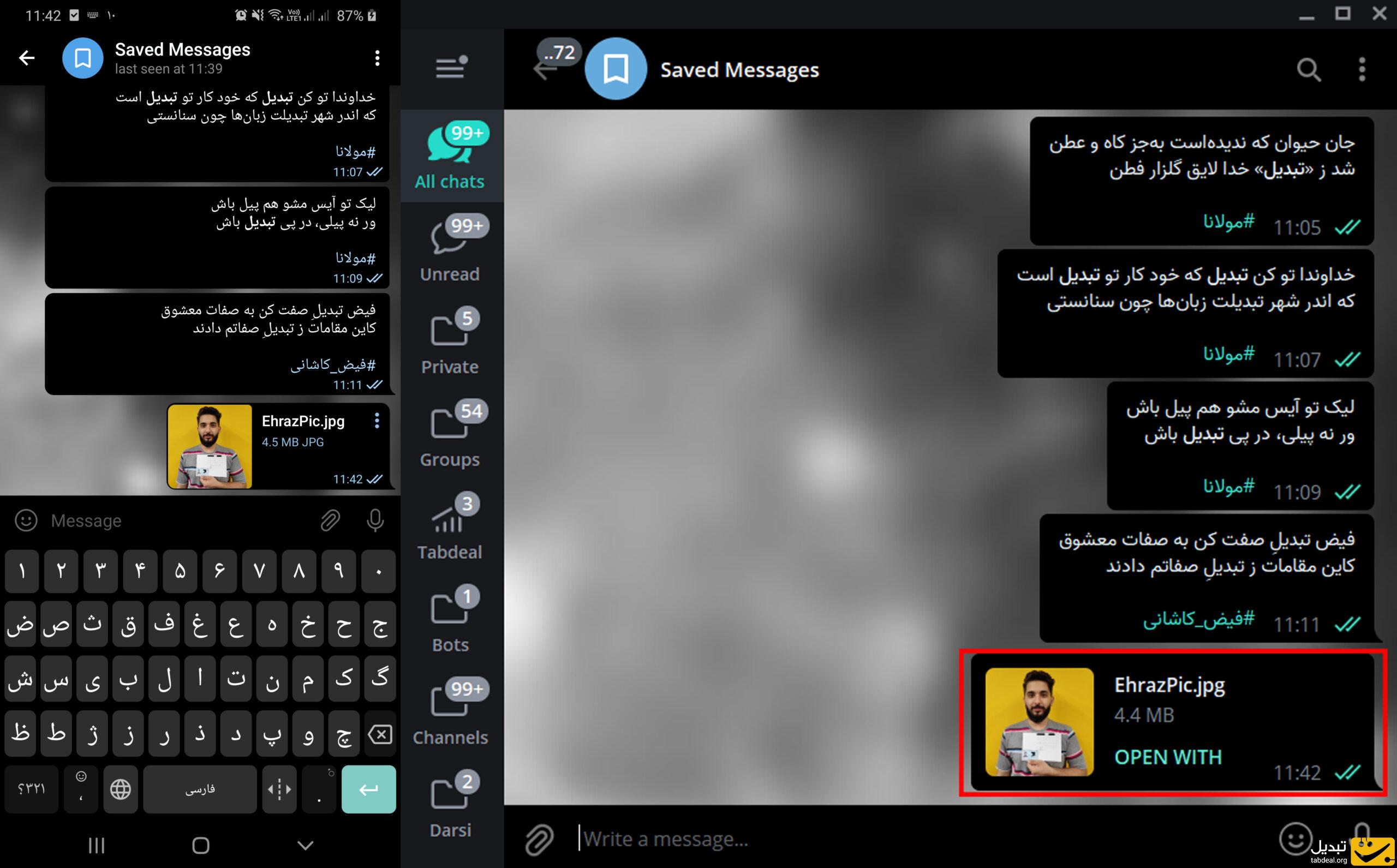
آموزش ارسال عکس بهصورت فایل در تلگرام را دیدیم. حالا سراغ آموزش همین عمل در واتساپ میرویم. با ما همراه باشید.
آموزش ارسال عکس بهصورت فایل در واتساپ
مراحل زیر را در پیش میگیریم:
- در واتساپ، Saved Messages وجود ندارد. هم میتوانید عکس خود را به یک فرد بفرستید، هم اینکه از قبل، یک گروه ۲ نفره با یک فرد بزنید و آن فرد را از گروه ریموو کنید. بهطور مثال میتوان گروهی با نام Saved Messages و اضافهکردن یک فرد، ایجاد کرد و سپس آن فرد را از گروه Remove کرد. حالا سنجاق را در تصویر میزنیم:
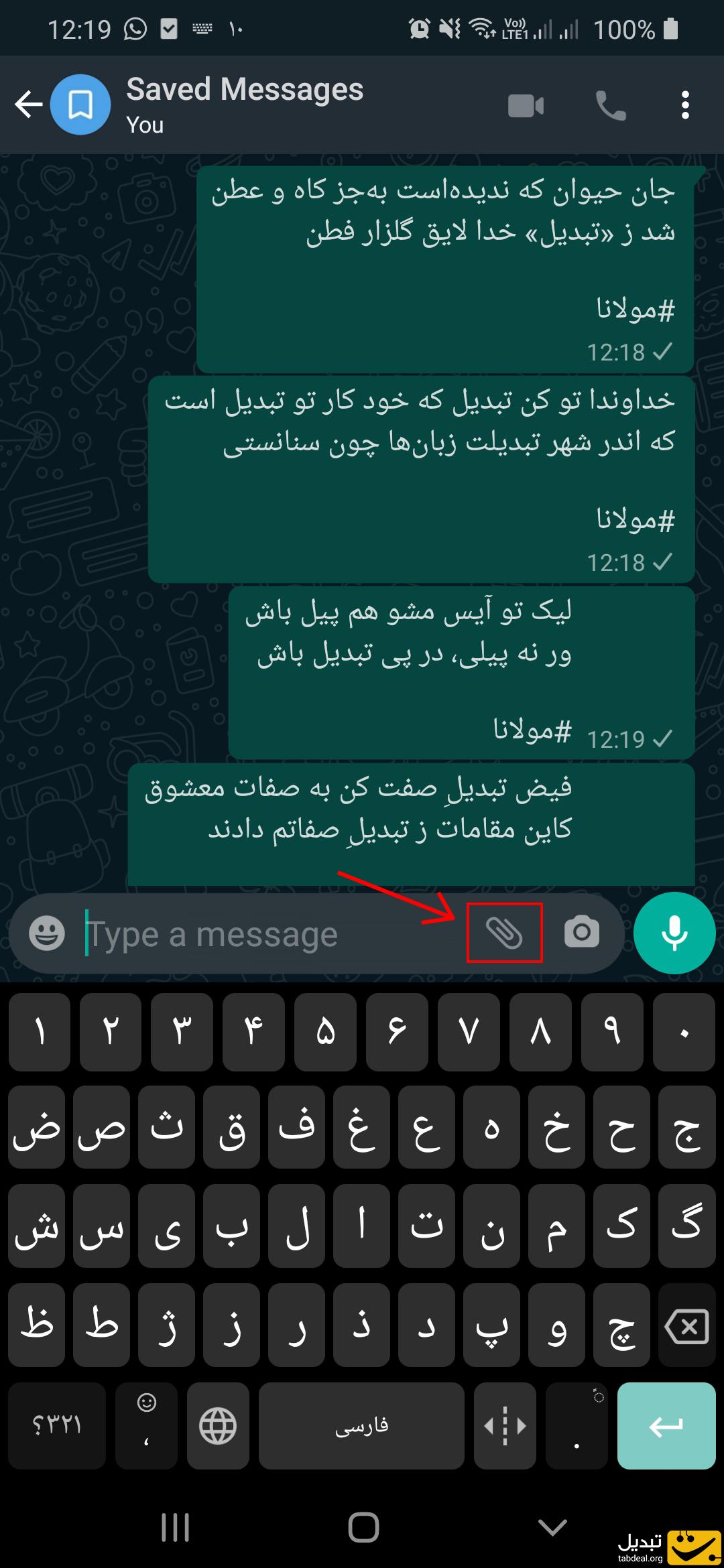
- در منوی بازشده، Document («سند» به فارسی) را میزنیم:
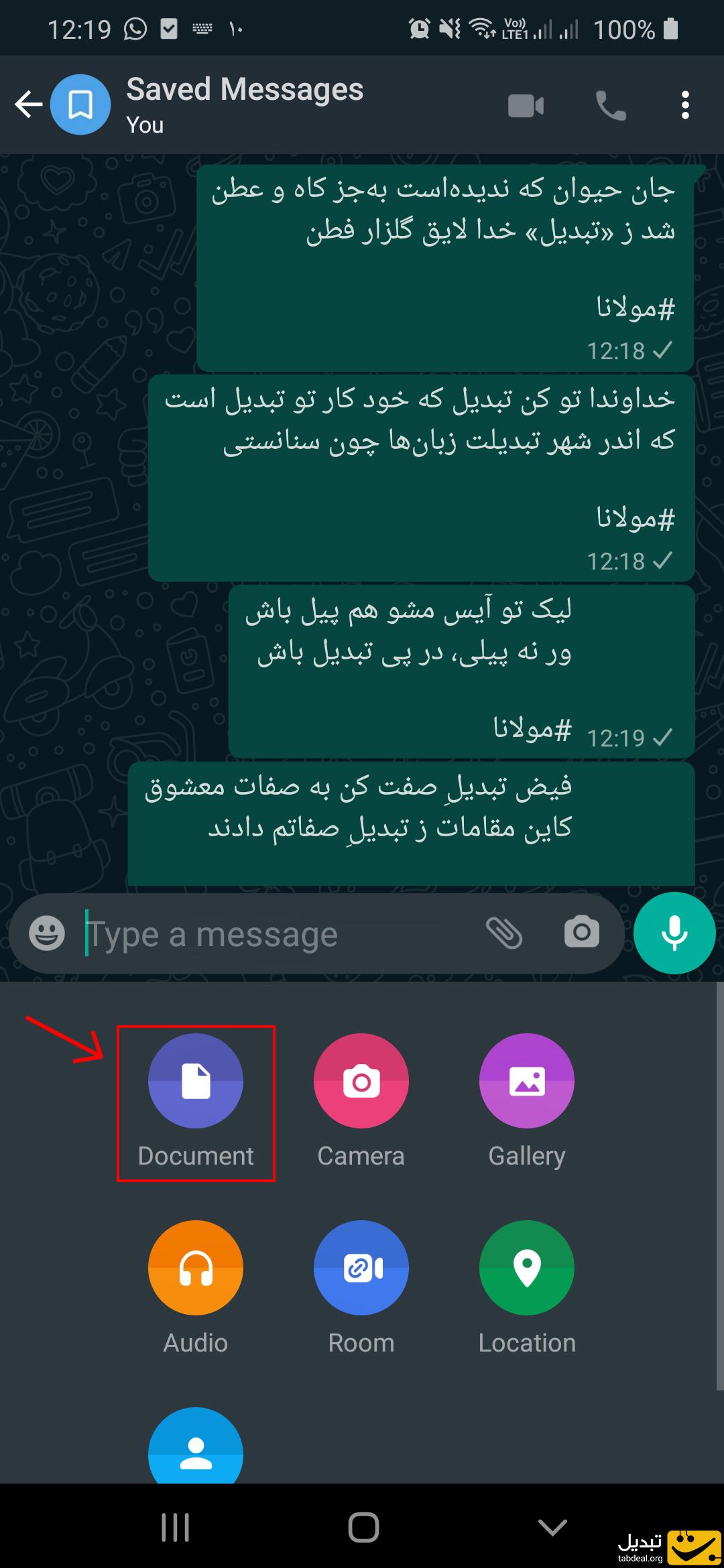
- عکس مورد نظر خود را پیدا کرده و روی آن کلیک میکنیم و Send (ارسال) را میزنیم:
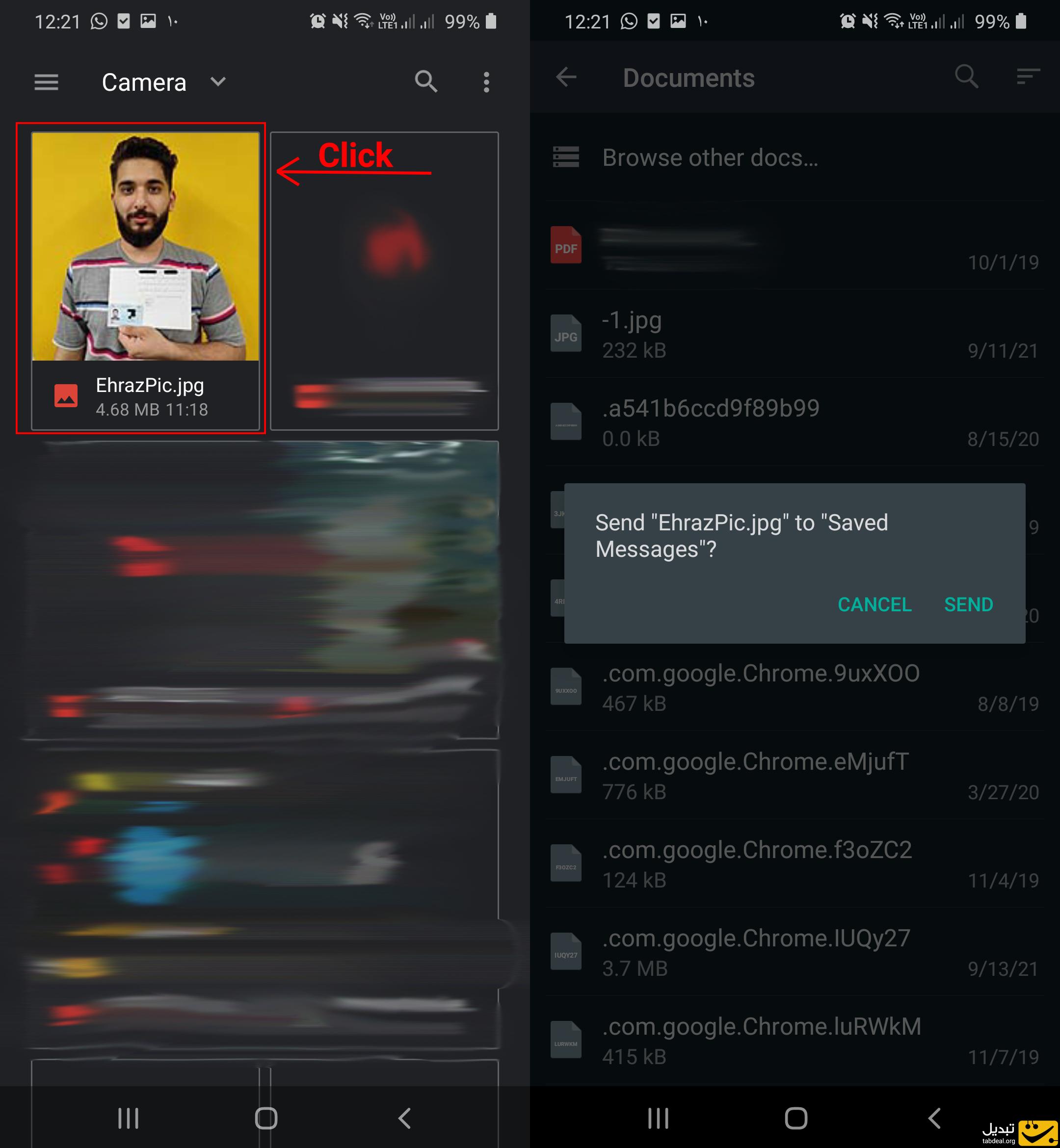
- حالا عکس باکیفیت را هم در گوشی و هم هر دستگاهی که به واتساپ ما دسترسی دارد، میتوانیم استفاده کنیم:
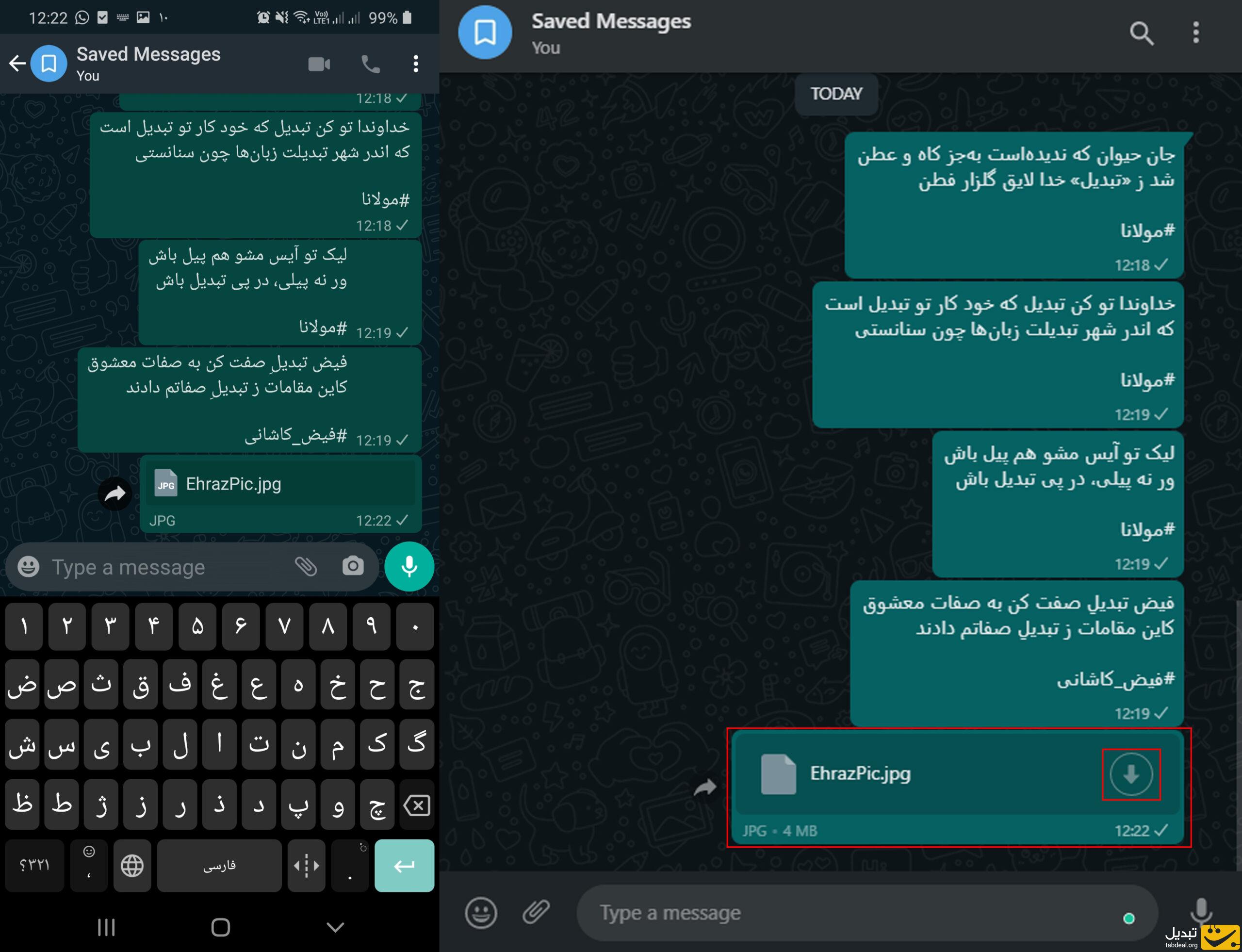
سخن آخر
ممکن است راههای بیشماری برای انتقال باکیفیت عکس از گوشی به دستگاههای دیگر مانند لپتاپ یا کامپیوتر وجود داشتهباشد. ما در این مطلب از راهنمای تبدیل، دو راه رایجتر یعنی ارسال عکس بهصورت فایل در واتساپ و تلگرام را بررسی کردیم. امیدواریم این آموزش برایتان مفید بودهباشد و بهراحتی بتوانید عکسی باکیفیت را جهت احراز هویت خود در صرافی ارز دیجیتال تبدیل بارگذاری کنید.

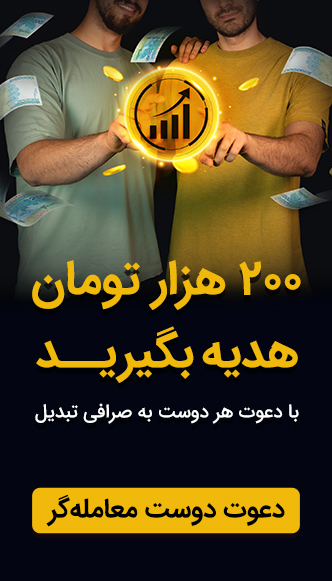



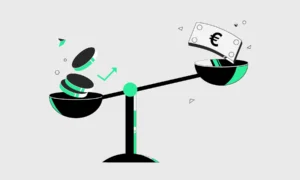
30 Responses
ممنونم خیلی خوب بود مطالب جالب شما
خوبه برنامه اش حرف نداره دست سازندش درد نکنه
کارت ملی ندارم گمش کردم با شناسنامه میشه
سلام و احترام
با شناسنامه جدید، گواهینامه و کارت پایان خدمت نیز میتوان احراز هویت کرد
miladmoradkhani1375@gmail.com
سلام خسته نباشید من با گوشی آپلود میکنم نمیشه. باید با کامپیوتر یا لپتاپ استفاده کرد یا با اندرویدهم میشه؟
سلام دوست عزیز. مشکلی نداره که با گوشی آپلود کنید. احتمالا مشکل اتصال اینترنت باعث شده که عکس آپلود نشه.
عالی
بسیارعالی
ممنون از شما
سپاس عالی بود
سلام انشالله صرافی مورد نظرم باشدکه من هم درجابجایی اذیت نشوم وبه دنبال صرافی دیگری نباشم،انشالله که خوب هستن
سلام دوست عزیز. امیدواریم بتونیم نظر مثبت شما رو جلب کنیم. پرسود باشید.
سلام امیدواریم شماهم باشیددراین حلقه برای آرزوهای بهتر…
خوبه از این بهتر نمیشه
سلام برهمه دوستها
من نمیدونم چرا عکس منو قبول نمیکنه
سلام و وقت به خیر
عکس شما باید واضح و شفاف باشد.
لطفا دوباره تلاش کنید.
سلام من صد با عکس نوشته ارسال کردم تایید نمیکنه
سلام و وقت به خیر
برای راهنمایی بیشتر میتونید با همکاران بخش پشتیبانی تماس بگیرید.
سلام و ارض ادب خدمت تیم “تبدیل”
خیلی خیلی از شما بزرگواران سپاسگذارم.
در این عرصه که تمام دنیا رو فرا گرفته براتون آرزوی پیشرفت روز افزون را دارم،پایدار باشید.
سلام و وقت به خیر
ممنون از شما
من با گوشی میخوام عکس آپلود کنم چرا نمیشه ؟؟
سلام و وقت به خیر
برای راهنمایی بیشتر با همکاران بخش پشتیبانی میتوانید تماس بگیرید.
از روشی که گفتید برای تلگرام استفاده کردم، ممنونم. ساده بیان کردید و سریع انجام شد.
ممنون از همراهی شما
مرسی از اموزش
سلام دوست عزیز از حسن نظر شما سپاسگزاریم.
سلام. خدا خیرتون بده. خیلی ساده و قابل فهم توضیح داده بودید.
سلام دوست عزیز از حسن نظرتان سپاس گزاریم.